具体步骤:
【所有程序】--【附件】,在附件中的【系统工具】中找到【任务计划程序】并翻开;
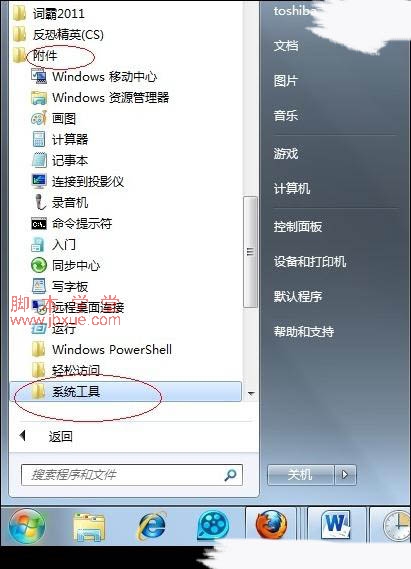
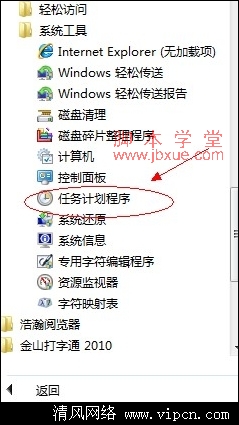
在右边的操作中挑选【创立基本任务】,能够在【任务名称】中填写你想填的名字,这里填写的是"定时关机";
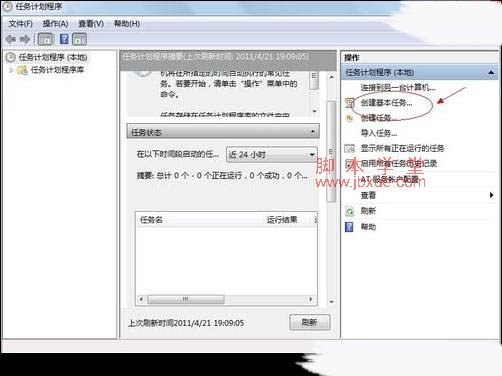
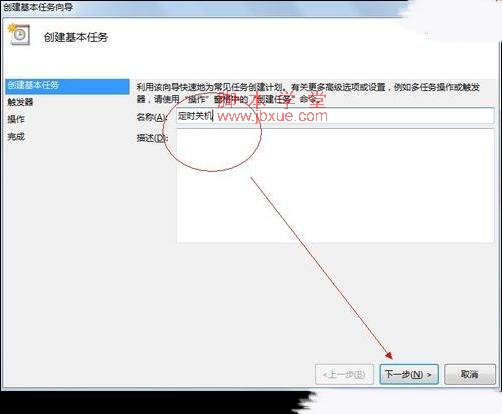
挑选任务执行时间,关于每天都要定时关机的能够挑选"每天";
关于每个星期中有几天不须要关机的能够挑选"星期";
至于"每月"不引荐挑选,由于时间跨度太大了,普通人用不到这个功用。我这挑选的是"每天";
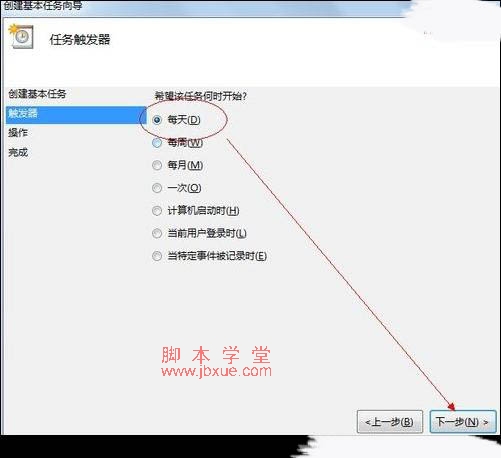
在时间框里填写好定时关机时的时间;

如此即可完成win7定时关机的设置(以上操作方法转自繁体win7定时关机教程,大家注意操作时简体版win7中的名称相对应)。